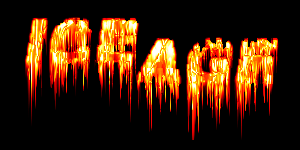|
|
|
|
| 访问作者微博 |
1、新建图像,将背景变为黑色,新建一个文字层。输入白色的文字,类似下图所示。

2、对文字使用【滤镜_杂色_添加杂色】滤镜(需要栅格化图层),设定类似下左图。图像效果如下右图所示。
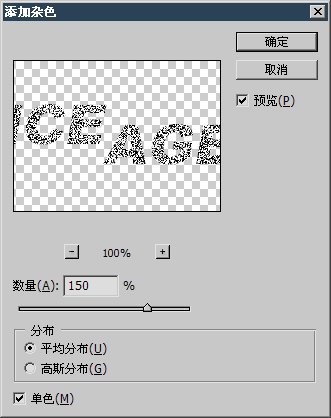 -
-
3、对文字层执行【滤镜_像素化_晶格化】,设定如下左图,图像效果类似下右图。
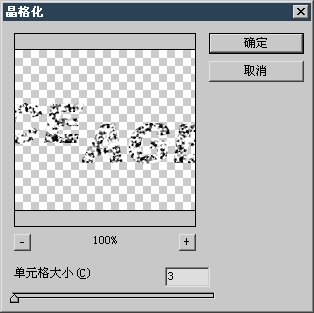 -
-
4、将文字旋转90度,执行【滤镜_模糊_高斯模糊】和【滤镜_风格化_风】滤镜,最后再将图像旋转回去。分别如下各图所示。
 -
- -
-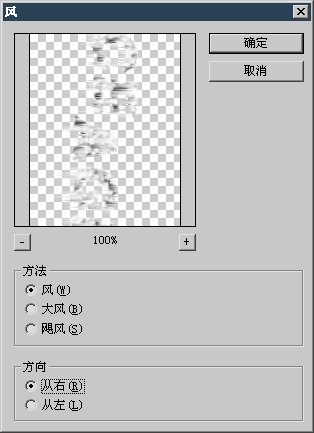 -
-
5、建立一个渐变映射调整层,设定如下左图,图像效果如下右图。
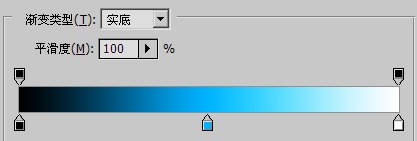 -
-
动画扩展:
在Photoshop中文文字层添加如下左图的样式。之后在不同的关键帧中改变角度数值。就可以形成如下中图的效果。也可以改变渐变映射调整层的设定,达到如下右图的颜色效果。
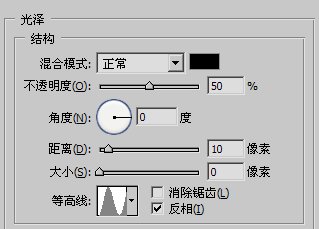 -
- -
-